- ASUSAI Suite é um poderoso overclockingferramenta, mas também pode causar o erro do Windows 10 do driver irql_less_or_not_equal.
- Você também pode corrigir o Windows 10 Driver irql_less_or_not_equal erro ao usar um software de reparo dedicado.
- Drivers corrompidos também podem causar esse problema, portanto, repará-los ou atualizá-los pode resolvê-lo.
- O erro de tela azul não inferior ou igual do Windows 10 irql também pode ser corrigido excluindo o software responsável.

- Baixar Restoro PC Repair Tool que vem com tecnologias patenteadas (patente disponível aqui).
- Clique Inicia escaneamento para encontrar problemas do Windows que podem estar causando problemas no PC.
- Clique Reparar tudo para corrigir problemas que afetam a segurança e o desempenho do seu computador
- Restoro foi baixado por 0 leitores este mês.
Um dos problemas mais sérios do computador deve ser o infame Tela azul da morteerro.
Vários Windows 10 usuários relataram Motorista irql menor ou diferente de erro BSoD, então vamos ver como consertá-lo.
Irql do driver menor ou diferente de variações de erro
O erro de driver irql menor ou diferente pode causar muitos problemas em seu PC e, por falar em problemas, os usuários também relataram os seguintes problemas:
- Driver irql menor ou diferente Windows 10 tela azul - Este é um erro de Tela Azul da Morte e travará o seu PC assim que aparecer. Para corrigir esse erro, tente algumas das soluções deste artigo.
- Driver irql menor ou diferente de ql2300.sys, epfwwfp.sys, e1c62x64.sys, rdbss.sys, rdyboost.sys, rtkhdaud.sys, rtwlane.sys, tcpip.sys, tap0901.sys, tdx.sys, usbport.sys, usbhub.sys, igdkmd64.sys, netio.sys - Freqüentemente, esse erro vem seguido do nome do arquivo que o causou. Simplesmente fazendo um pouco de pesquisa, você pode encontrar o aplicativo ou dispositivo problemático e consertar o problema.
- Driver irql menor ou diferente do overclock do windows 10 - Muitos usuários relataram este problema após fazer overclock em seus PCs. Se você estiver recebendo esse erro, simplesmente remova as configurações de overclock e o problema estará resolvido.
- Driver irql menor ou diferente na inicialização - Este erro também pode ocorrer assim que você inicia o PC. Como este é um erro BSOD, seu PC irá reiniciar e você será pego no ciclo de reinicialização.
- Driver irql menor ou diferente de McAfee, AVG, Avira, Kaspersky - Aplicativos de terceiros muitas vezes podem fazer com que esse erro apareça. Muitos usuários relataram que seu antivírus causou esse erro, portanto, certifique-se de removê-lo ou desativá-lo para corrigir o problema.
Como posso corrigir erros de driver irql less or not equal?
- Atualize o driver do seu adaptador sem fio
- Exclua o ASUS AI Suite
- Baixe o driver de rede mais recente
- Verifique seu hardware
- Atualize o software SoftEther VPN
- Remover firewall Zone Alarm
- Reinicie o Windows 10
1. Atualize o driver do seu adaptador sem fio
1.1 Desative seu adaptador sem fio
- Aperte Tecla Windows + X para abrir o menu do usuário avançado e selecione Gerenciador de Dispositivos da lista.
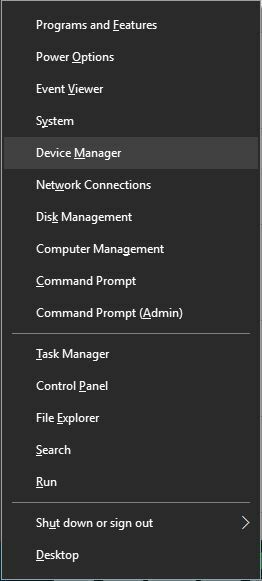
- Localize o seu adaptador sem fio, clique com o botão direito e escolha Desabilitar no menu.
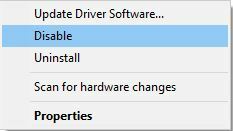
De acordo com os usuários, você pode corrigir esse erro simplesmente atualizando seu adaptador sem fio motorista.
Para baixar o driver do adaptador sem fio mais recente, você precisa primeiro desabilitar o adaptador sem fio.
Depois de desativar o adaptador sem fio, você precisa conectar seu Ethernetcabo para o seu PC. Agora baixe o driver mais recente para o seu adaptador sem fio.
1.2 Baixe o driver mais recente
- Clique com o botão direito no adaptador sem fio e escolha Atualizar software de driver opção.
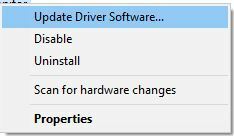
- Selecione Procure automaticamente por software de driver atualizado opção e aguarde até que o Windows 10 baixe o driver.
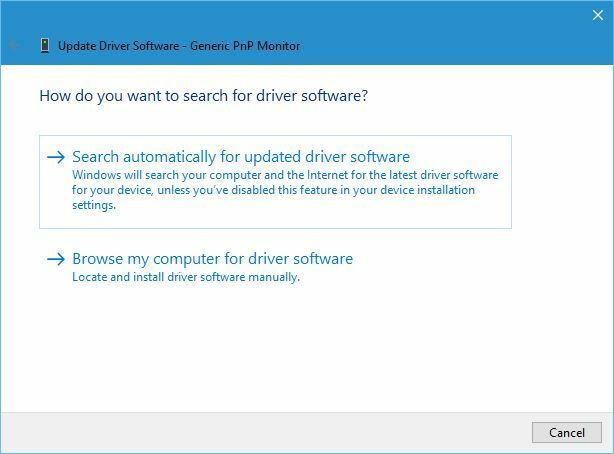
Mesmo que esta seja a maneira mais simples de atualizar seus drivers, pode não ser a melhor, pois o Gerenciador de Dispositivos nem sempre baixa os drivers mais recentes.
Para baixar os drivers mais recentes, sugerimos fortemente que você visite o site do fabricante do adaptador sem fio e baixe os drivers mais recentes.
Depois de instalar os drivers mais recentes, volte ao Gerenciador de Dispositivos e habilite o adaptador sem fio.
1.3 Atualizar os drivers automaticamente
Se este método não funcionar ou você não tiver os conhecimentos de informática necessários para atualizar / corrigir os drivers manualmente, sugerimos que faça isso automaticamente, usando uma ferramenta profissional.
Após vários testes, nossa equipe concluiu que esta é a solução mais automatizada. Abaixo você pode encontrar um guia rápido de como fazer isso.
 Os drivers são essenciais para o seu PC e todos os programas que você usa diariamente. Se você quiser evitar travamentos, congelamentos, bugs, lag ou qualquer outro problema, você precisará mantê-los atualizados.A verificação constante de atualizações de driver é demorada. Felizmente, você pode usar uma solução automatizada que verificará com segurança se há novas atualizações e as aplicará com facilidade, e é por isso que recomendamos fortemente DriverFix.Siga estas etapas fáceis para atualizar seus drivers com segurança:
Os drivers são essenciais para o seu PC e todos os programas que você usa diariamente. Se você quiser evitar travamentos, congelamentos, bugs, lag ou qualquer outro problema, você precisará mantê-los atualizados.A verificação constante de atualizações de driver é demorada. Felizmente, você pode usar uma solução automatizada que verificará com segurança se há novas atualizações e as aplicará com facilidade, e é por isso que recomendamos fortemente DriverFix.Siga estas etapas fáceis para atualizar seus drivers com segurança:
- Baixe e instale o DriverFix.
- Inicie o aplicativo.
- Aguarde até que o DriverFix detecte todos os seus drivers com defeito.
- O software agora mostrará todos os drivers que apresentam problemas, e você só precisa selecionar aqueles que deseja corrigir.
- Aguarde até que DriverFix baixe e instale os drivers mais recentes.
- Reiniciar seu PC para que as alterações tenham efeito.

DriverFix
Os drivers não criarão mais problemas se você baixar e usar este poderoso software hoje.
Visite o site
Aviso de isenção de responsabilidade: este programa precisa ser atualizado da versão gratuita para realizar algumas ações específicas.
 Alguns dos erros e bugs mais comuns do Windows são resultado de drivers antigos ou incompatíveis. A falta de um sistema atualizado pode levar a atrasos, erros de sistema ou até mesmo BSoDs.Para evitar esses tipos de problemas, você pode usar uma ferramenta automática que encontrará, baixará e instalará a versão correta do driver em seu PC Windows com apenas alguns cliques, e é altamente recomendável DriverFix.Siga estas etapas fáceis para atualizar seus drivers com segurança:
Alguns dos erros e bugs mais comuns do Windows são resultado de drivers antigos ou incompatíveis. A falta de um sistema atualizado pode levar a atrasos, erros de sistema ou até mesmo BSoDs.Para evitar esses tipos de problemas, você pode usar uma ferramenta automática que encontrará, baixará e instalará a versão correta do driver em seu PC Windows com apenas alguns cliques, e é altamente recomendável DriverFix.Siga estas etapas fáceis para atualizar seus drivers com segurança:
- Baixe e instale o DriverFix.
- Abra o aplicativo.
- Aguarde até que o software detecte todos os seus drivers com defeito.
- Agora você verá uma lista de todos os drivers que apresentam problemas, e você só precisa selecionar aqueles que deseja corrigir.
- Aguarde até que DriverFix baixe e instale os drivers mais recentes.
- Reiniciar seu PC para que as alterações tenham efeito.

DriverFix
Mantenha seu Windows protegido de qualquer tipo de erro causado por drivers corrompidos, instalando e usando o DriverFix hoje mesmo!
Visite o site
Aviso de isenção de responsabilidade: este programa precisa ser atualizado da versão gratuita para realizar algumas ações específicas.
2. Exclua o ASUS AI Suite

ASUS AI Suite é uma ferramenta de overclock poderosa e você pode usá-la para obter um melhor desempenho, mas às vezes fazer o overclock do seu hardware pode fazer com que o erro do driver irql apareça menos ou não igual.
Para corrigir este problema, é recomendado que você remova esta ferramenta e todas as configurações de overclocking. Depois que o software ASUS AI Suite for removido, o erro deve ser completamente corrigido.
3. Baixe o driver de rede mais recente

Os usuários relataram que você pode corrigir esse problema instalando o driver de rede mais recente.
Este é um procedimento simples e, para fazê-lo, basta visitar o site do fabricante da placa-mãe e baixar o driver de rede mais recente para o seu dispositivo.
Claro, você também pode usar os mesmos procedimentos apresentados em nossa primeira solução. Após a instalação do driver de rede, o problema deve ser completamente corrigido.
4. Verifique seu hardware

O erro do driver irql menor ou diferente e outros erros da Tela Azul da Morte podem aparecer devido a falhas no hardware, portanto, recomendamos que você verifique se o seu hardware está funcionando corretamente.
Execute uma verificação do sistema para descobrir possíveis erros

Baixar Restoro
Ferramenta de reparo de PC

Clique Inicia escaneamento para encontrar problemas do Windows.

Clique Reparar tudo para corrigir problemas com tecnologias patenteadas.
Execute uma verificação do PC com a ferramenta de reparo Restoro para encontrar erros que causam problemas de segurança e lentidão. Após a verificação ser concluída, o processo de reparo substituirá os arquivos danificados por arquivos e componentes novos do Windows.
De acordo com os usuários, esse problema foi causado pela placa de som com defeito, e depois substituindo a placa de som o problema foi completamente corrigido.
Lembre-se de que quase todos os componentes de hardware podem causar o aparecimento desse erro, portanto, pode ser necessário realizar uma inspeção detalhada do hardware antes de encontrar o componente com defeito.
5. Atualize o software SoftEther VPN

Alguns usuários tendem a usar ferramentas VPN para proteger seus privacidade online, mas o software VPN às vezes pode causar o aparecimento desse erro.
Os usuários relataram que o SoftEther VPN fazia com que o driver irql fosse menor ou diferente do erro na tela azul, mas após atualizar o software SoftEther VPN o problema foi completamente resolvido.
Mesmo se você não usar este software, lembre-se de que você precisa atualizar seu software VPN para evitar esses tipos de erros.
Se atualizar o software VPN não resolver o problema, você pode querer considerar a desinstalação do software VPN.
Se a desinstalação do software corrigir o problema, você pode mudar para um cliente VPN diferente. Faça a escolha mais sábia lendo esta lista com os melhores produtos!
6. Remover firewall Zone Alarm
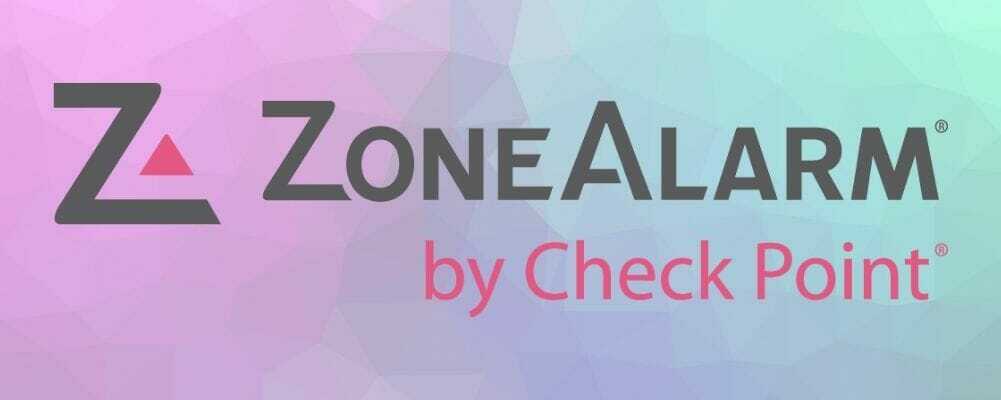
Ferramentas de firewall de terceiros, como Alarme de zona podem fornecer proteção decente, mas às vezes também podem fazer com que esse erro apareça.
Os usuários relataram que o Zone Alarm causou esse erro em seus PCs e, para corrigi-lo, é necessário desinstalar Alarme de zona do seu PC. Depois de remover o Zone Alarm, o problema deve ser completamente resolvido.
Devemos mencionar que quase todos os firewalls de terceiros podem causar esse problema, portanto, mesmo que você não usar Zone Alarm, sugerimos que você desative o firewall atualmente instalado e verifique se isso corrige o problema.
Se isso não funcionar, tente remover o firewall de terceiros completamente. Você pode reinstalá-lo mais tarde, se não for o responsável por esse problema.
⇒ Obtenha o desinstalador IOBit
7. Reinicie o Windows 10
- Abra o Menu Iniciar, Clique no Poderbotão, pressione e segure o Mudança chave e escolha Reiniciar no menu.
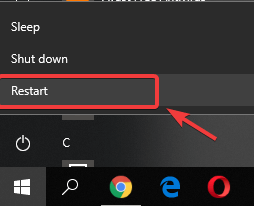
- Se você não conseguir acessar o Windows 10, reinicie o PC algumas vezes durante a sequência de inicialização para acessar Menu de inicialização avançado.
- Agora escolha Resolução de problemas, selecione os Reinicializar este PC opção e clique em Remove tudo.
- Se você for solicitado a inserir a mídia de instalação do Windows 10, certifique-se de fazê-lo.
- Selecione sua versão do Windows e escolha Apenas a unidade onde o Windows está instalado e selecioneApenas remova meus arquivos.
- Agora você verá a lista de alterações que serão realizadas na redefinição. Clique no Redefinir botão quando estiver pronto para começar.
- Siga as instruções na tela para concluir a redefinição.
Depois que a redefinição for concluída, você precisará instalar todos os seus aplicativos e mover os arquivos do backup.
Se as soluções anteriores não funcionaram, pode ser necessário redefinir o Windows 10. Lembre-se de que a redefinição excluirá todos os arquivos da unidade do sistema, portanto, certifique-se de fazer backup deles.
Você também pode precisar de um Mídia de instalação do Windows 10 para realizar a redefinição do Windows 10 corretamente.
Lembre-se de que a redefinição só corrigirá esse erro se for causado pelo seu software. Se o problema for causado pelo hardware, você precisará usar uma solução diferente.
O erro irql_less_or_not_equal do driver no Windows 10 pode causar muitos problemas, mas você deve ser capaz de corrigi-lo usando uma de nossas soluções.
Nossas soluções também cobrem o problema do driver irql_less_or_not_equal da Lenovo do Windows 10.
Conte-nos na seção de comentários abaixo o que funcionou para você ou se encontrou outra solução.
 Ainda está tendo problemas?Corrija-os com esta ferramenta:
Ainda está tendo problemas?Corrija-os com esta ferramenta:
- Baixe esta ferramenta de reparo de PC classificado como Ótimo no TrustPilot.com (o download começa nesta página).
- Clique Inicia escaneamento para encontrar problemas do Windows que podem estar causando problemas no PC.
- Clique Reparar tudo para corrigir problemas com tecnologias patenteadas (Desconto exclusivo para nossos leitores).
Restoro foi baixado por 0 leitores este mês.
perguntas frequentes
O erro DRIVER_IRQL_NOT_LESS_OR_EQUAL é um Erro BSoD que ocorre quando o driver de rede usa um endereço de memória incorreto. Você também pode ver ndis.sys na tela.
Você pode começar excluindo o ASUS AI Suite e baixando o driver de rede mais recente. Se o problema persistir, siga nosso guia passo a passo para corrigir este problema.
Normalmente, o erro Irql_not_less_or_equal é causado por um problema com o driver de rede ou pelo ASUS AI Suite. Mas nosso guia sobre o que pode causar um erro BSoD pode lhe dar mais detalhes.


